两款国产在线表格应用全面对比评测:Excel危矣!
虽然Excel早已是大家制作表格时的首选了,但据小黑所知,有很多人对Excel的某些功能腹诽已久,比如说,自动更改数字格式的功能。
或许微软在制作这项功能时的初衷是让Excel的使用变得更加方便,但事实上却造成了很多意料之外的后果,一个例子就是8月份报道的一则新闻:“因为Excel,科学家们修改了 27 种人类基因的名称”。
另外,Office全家桶的协同办公能力,也是许多人在使用时的一大痛点,也因此,诸如石墨文档、腾讯文档、金山文档这一类的多人协同类文档工具被越来越多的人所接受。
小黑今天要对比的这两款网页端多人协同表格工具,都是由国内企业开发的,一款是SeaTable,另一款则叫作维格表。
网页端表格工具相比Excel有哪些优势?
相比电脑端的办公软件,网页端的同类软件有着不少优点,首先,就是使用简单方便,也不需要太高的电脑配置,非常适合在出差、外勤等情况下进行工作。
这其实也带来了第二个好处:因为只需要一个浏览器就能使用,因此,不论是iPad还是手机,只要连上键盘,都可以轻松进行表格的制作。而电脑或手机端的软件,则需要下载安装才能使用,一些老旧款式的电脑也无法顺畅运行。

以Excel的iPhone版为例,一款表格制作软件的大小达到了252MB,尽管看起来不算大,但对有些手机容量较小的用户,或手机保存的文件较多的用户来说,就捉襟见肘了。
况且,如果要在电脑及手机端使用,那就需要安装两次软件,使用门槛大大提高了,再加上现在有许多用户不愿意安装更多应用,因此网页应用或小程序就被越来越多的用户接纳了。
另外,网页表格工具还有一个非常友善的能力,那就是兼容性强。许多网页表格工具在创建表格时,都可以通过其他途径导入表格。

而在完成制作、导出文件时,则可以选择导出为Excel文件,或是CSV格式的文件。

从这两款工具的官网介绍来看,这两款网页端表格工具各有其侧重点。SeaTable的自我定位是“与专门的软件系统一样强大”,突出其专业性。

▲ SeaTable主打其专业性
而维格表则更偏重功能的易用性与视觉效果。

其实,我们也可以从这两款工具的官网设计上看出两者定位的区别来:SeaTable的官网设计更加沉稳、注重实用,而维格表的官网设计则更有活力、更具设计感。
这两款网页端的表格工具也都适配了手机网页版,让用户可以轻松在手机上查看、修改表格文件。

在线协同办公这些功能,自然不用小黑多说了,这是网页端办公工具的必备技能。
说来也巧,根据小黑查到的资料,这两款网页端表格工具都是在今年的1月份发布的,当然,这就是题外话了。
对比Excel,SeaTable和维格表基本功能是否好用?
Excel的基础功能之所以易用,小黑觉得,很大一部分原因还是因为新增行与列非常简单:用户只需要将选中框移动到Excel的任意单元格,就可以直接在这个单元格中进行输入了。
在SeaTable中,默认页面只有一个单元格。当用户新增列时,会弹出一个新的对话框,用户必须为新建的这一列命名才可以进一步进行操作。而新增行则可以在之后点击右侧的扩大按钮进行编辑。
另外,用户还可以选择新增列的类型,方便以后整体的编辑。

当然,这种设定在一定程度上局限了SeaTable的自由度,类似用Excel画画这种操作估计是不太可能出现在SeaTable中了,但对于有整理数据需求的用户来说,这倒是让他们养成好习惯的有效方式。
维格表中新生成的表单默认会有三行和三列,新增行、列也一样需要输入名称,也有行、列的类型可供选择。

根据小黑的统计,在维格表中用户可选择的行、列的类型要比SeaTable中多一些,特别是一些高级类型,看上去非常智能的样子。当然,小黑会在之后实际测试这些功能。

SeaTable与维格表中,单元格右键菜单的内容也有所不同。在SeaTable中,单元格右键菜单的内容中,有“评论行”这一功能。

点击评论行之后,会在页面右侧出现一个评论窗,方便团队中的其他伙伴评论这一单元格中的内容。

▲ 评论行的评论窗口
而在维格表中,虽然没有评论行这一功能,但增加了“复制改行的URL”这一功能,以及“展开行”功能。

点击展开行,我们可以对这一单元格进行复杂的编辑功能。

▲ 维格表中的展开行功能
我们可以通过这一功能轻松添加附件到附件列中。最下方的维格列,则相当于是专门开辟了一个备注列,用户在当中填写的内容都会显示在最右侧的列当中。

▲ 展开行的维格列中填写的内容都会出现在这里
在简单的体验中小黑发现,网页端表格制作工具的使用逻辑,与Excel有不小的区别。
在Excel中,小黑习惯了自由编辑每一个单元格。由于Excel的单元格有自动对齐的功效,一些思维导图和流程图都可以轻松在Excel上进行制作。

▲ 网上利用Excel制作的流程图
但在SeaTable和维格表中,列的功能被强制要求设定的类型框定了。附件列只能用作添加附件,地址列只能用作添加地址。

▲ 双击地址列下的单元格,只跳出选择地址的窗口
因此,这两个网页端的表格制作工具更适合用来专注表格制作和整理数据,并不能像Excel一样玩出花儿来。
不过,其他方面的功能,SeaTable和维格表都还是比较齐全的,行、列的分组、移动、排序功能相比Excel中更加直观

▲ 按住六个点的位置就可以拖动行
另外,这两款工具也都有各自独特的功能,例如SeaTable中,有比较实用的插件功能。

▲ SeaTable中的插件
而在维格表中,则有各种模板可供选择。

维格表的模板中心
另外,维格表中还有通讯录功能,方便用户进行团队管理。

当然,这两款网页端表格制作工具都还有不少其他功能和优点,就有待大家一一发掘了。
常用进阶功能:函数和图表功能
在Excel中,略微进阶一些的功能有两个,一个是函数,另一个就是图表。甚至可以说,学会了这两项功能,才真正入门了Excel。
而在新版本的Excel中,这两个功能都被整合到“快速分析”工具中,变得更加简单且易用了。我们只需要选中想要操作的单元格,并点击右下方的“快速分析”工具,就可以很快实现地套用格式、制作图标、进行计算等等功能。当然,这个工具目前只适用于连续单元格的操作。

▲ Excel中的快速分析工具
而要对不连续的多个单元格进行操作,我们就需要背出诸如“=SUM(A2,A4)”这样的函数了。

▲ Excel中的求和函数
那么,SeaTable中的这些功能好不好用呢?小黑随意输入了一组数字,并开始了探索。
SeaTable中的函数功能,需要新建“公式”列来实现,我们无法像Excel中那样直接在单元格中输入。

▲ 要进行函数计算只能在“公式”列中实现
在新建窗口中,我们需要先进行函数的选择,才能新建公式列。

不过,根据小黑的体验来看,SeaTable的公式功能对新手而言,没有Excel那么友好。
SeaTable中制作图表,可以在右上角“统计”中实现。在统计功能中,我们可以在新的统计表中选择图表,并选择想要制作的图表类型、分组名称和归总方法,一个简单的图表就制作完成了。

我们可以将制作完成的图表另存为图片,插入PPT中。不过可惜的是,由于SeaTable不那么“自由”,图片无法自动插入到表格当中。
另外,我们也可以将表格中的内容制作成统计表格,实现还是非常简单的。

在维格表中,添加函数的操作也和SeaTable一样,需要新建“智能公式”列并添加公式。不过,维格表中还为表格的展示方式添加了不同视图模板,例如相册视图就很适合用来整理通讯录。

▲ 维格表中的相册视图
最让小黑喜欢的功能,是维格表会在最下方信息栏中自动生成对应列的相关内容,如标题列会显示共生成了多少项,数字列会显示求和结果。用户还可以在下方自行更换显示的内容,非常方便。

▲ 维格列会在表格下方显示对应列的内容
不过,在导出为Excel文件后,这一信息不会显示在文件中。
在维格表中,小黑并没有找到制作图表的相关功能,帮助支持中,维格表的开发人员则给出了这样的答复:

看来,图表制作的功能,维格表正在开发当中,目前还不能实现。
总的来说,网页端表格制作工具的共同特点,小黑可以用一个词来归纳,那就是“专注”。
相比Excel天马行空的使用方法,SeaTable和维格表的使用逻辑都是从规范“列”的内容开始,让用户在一定的框架内搭建表格。这么做或许让这两款工具不能像Excel那样实现各种奇奇怪怪的功能,比如做小游戏。

▲ 国外大神用Excel做的超级玛丽
但用惯的用户,就会发现它们的优势:跟随引导,我们可以做出非常工整、易读的表格,再也不用愁表格做得自己都看不懂了。

在万物互联的时代,Excel当然还会有它存在的价值,但网络办公也将成为一个大趋势,小黑的这篇文章,也正是在一个在线文档上敲下的。
尽管小黑对Excel的使用知之甚少,但SeaTable和维格表这两款在线工具依然给小黑留下了深刻的印象,妥善使用,可以极大地增加团队的工作效率。
图源:官网截图、工具内截图、网络
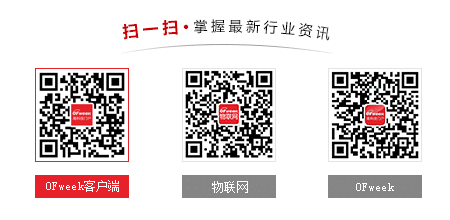
图片新闻
最新活动更多
-
3月27日立即报名>> 【工程师系列】汽车电子技术在线大会
-
4日10日立即报名>> OFweek 2025(第十四届)中国机器人产业大会
-
4月25日立即报名>> 【线下论坛】新唐科技2025新品发布会
-
7.30-8.1火热报名中>> 全数会2025(第六届)机器人及智能工厂展
-
免费参会立即报名>> 7月30日- 8月1日 2025全数会工业芯片与传感仪表展
-
精彩回顾立即查看>> 【深圳 IEAE】2025 消费新场景创新与实践论坛
推荐专题
- 1 高通/英特尔/百事可乐携手成立无源物联网联盟!打造包含蓝牙、Wi-Fi和蜂窝在内的多标准生态
- 2 特朗普关税闹剧暂停,但Shein和Temu的挑战才刚开始
- 3 北汽联手小马智行:无人驾驶出租车 7 月杀到,出行变革加速了?
- 4 美国关税政策 “蝴蝶效应”:跨境电商与物流行业的双重震荡
- 5 海外仓发展20年,如何一步步迈进红利期?
- 6 出货量再次大幅下滑,问世10年的NB-IoT故事还会继续吗?
- 7 DeepSeek推动SLM与AIoT加速融合,AI代理经济驱动硬件智能化
- 8 特斯拉FSD算法技术解读 - 国内FSD测试特斯拉真输了么?
- 9 阿里,要重新起飞了?
- 10 京东外卖,暂时还没美团快?









 分享
分享


















发表评论
请输入评论内容...
请输入评论/评论长度6~500个字
暂无评论
暂无评论